Amazon은 문자 그대로 원하는 모든 것을 쇼핑할 수 있는 가장 인기 있는 웹사이트 중 하나입니다. 의류에서 고급 컴퓨터 기술에 이르기까지 몇 번의 클릭만으로 정말 저렴한 제품을 찾을 수 있습니다.

Amazon 계정을 만들고 로그인한 다음 구매하려는 항목을 찾기만 하면 됩니다. 원하는 상품을 찾았으면 장바구니에 추가를 클릭하고 신용 카드 정보를 입력해야 하는 다음 페이지로 이동합니다.
하지만 신용 카드에 충분한 자금이 없다면 어떻게 해야 합니까? 두 가지 지불 방법을 사용하여 필요한 것을 구입할 수 있습니까?
대답은 '예'입니다. 이 기사에서는 이를 수행하는 방법을 정확하게 보여줍니다.
아마존에서 구매할 때 두 가지 결제 방법 사용
대부분의 사람들이 가장 먼저 묻는 질문은 두 개의 신용 카드로 같은 항목을 지불할 수 있는지 여부입니다. 불행히도 Amazon은 이러한 종류의 지불을 허용하지 않습니다.
그러나 Amazon에서는 Amazon 기프트 카드를 사용하고 신용 카드와 같은 다른 결제 방법을 추가하여 특정 제품을 구매할 수 있습니다.
이를 염두에 두고 가장 쉬운 방법 중 하나는 기존 Visa 기프트 카드를 Amazon 기프트 카드로 "변환"하는 것입니다. 그런 다음 기프트 카드를 e-기프트 카드로 자신에게 보낼 수 있습니다. 다음 섹션에서는 Visa 기프트 카드를 전환하는 방법을 보여줍니다.
기존 Visa 기프트 카드를 Amazon 기프트 카드로 전환
- 먼저 Amazon을 방문하여 로그인해야 합니다. 당신이 거기에 도착하면, 머리 전자 상품권 기프트 카드의 잔액을 확인할 수 있는 페이지입니다. 제공된 금액($25, $50, $75, $100 및 $150) 중 하나를 선택하거나 사용자 지정 잔액을 선택할 수 있습니다. 후자를 선택한 경우 Visa 기프트 카드에 남아 있는 자금을 입력하고 필요한 필드를 작성하여 자신에게 보낼 수 있습니다.
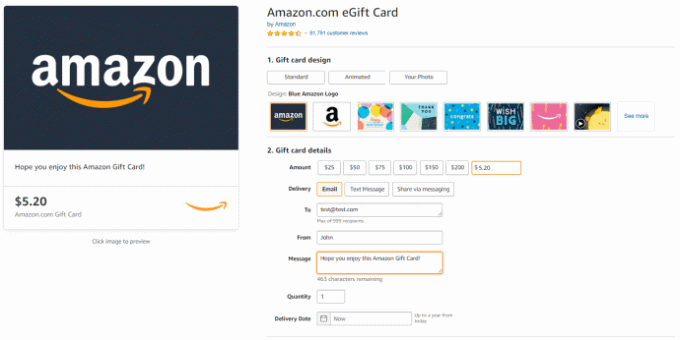
- 결제 시 이전 Visa 기프트 카드를 결제 수단으로 선택하고 결제를 진행합니다. 체크아웃 프로세스가 완료되면 이메일로 Amazon 기프트 카드를 받게 됩니다.
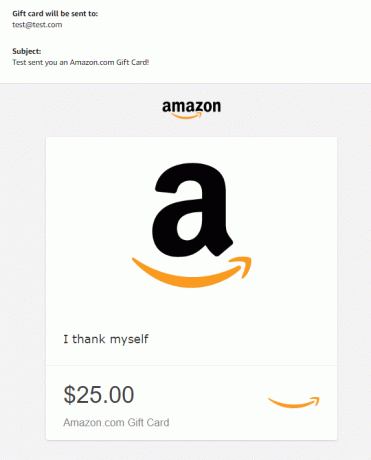
- 이메일에서 링크를 클릭하여 코드를 사용할 수 있음을 알 수 있습니다. 이 코드는 나중에 구매에 사용됩니다.
- 지금 해야 할 일은 계정에 적용 버튼, 아래에 위치 기프트 카드 사용.
- 수신된 코드를 입력하고 계정에 적용 버튼을 다시 누릅니다. 그 후에는 구매 금액이 향후 구매에 사용할 수 있는 크레딧으로 표시됩니다.
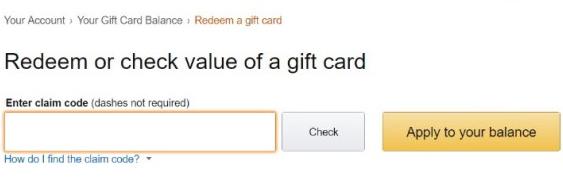
조언의 말씀
기본 신용 카드에 돈이 충분하지 않은 경우 미리 생각하고 계획된 구매 비용을 충당할 수 있는 충분한 Amazon 기프트 카드를 구입하는 것이 중요합니다. Amazon 기프트 카드를 판매하는 키오스크에서 더 많은 코드를 구매하고 현금, 신용 카드 및 수표로 결제할 수도 있습니다.
- 원하는 제품을 구매하기에 충분한 크레딧이 있다고 확신하면 해당 제품을 온라인 쇼핑 카트에 추가하고 클릭하기만 하면 됩니다. 결제하기.
- 다음 안내에 따라 이미 사용 가능한 크레딧에 선택한 신용 카드를 추가할 수 있습니다. 지불 방법 화면.
- 아마존에서는 기프트 카드 코드에 하나의 대체 결제 방법(예: 신용 카드)만 사용할 수 있습니다.
- Amazon 기프트 카드를 여러 개 구입한 경우 이전과 같이 필드에 코드를 추가합니다. 코드를 하나씩 입력하고 다음을 누르십시오. 계정에 적용 각 코드 뒤에 있는 버튼.
Kindle Fire에 Amazon 기프트 카드 추가
사용 가능한 Amazon 기프트 카드를 사용하여 Kindle Fire용 책과 앱을 쇼핑할 수 있습니다. Amazon 기프트 카드가 Kindle 기프트 카드로 표시되어 있는지 여부는 중요하지 않습니다. Kindle은 Amazon 서비스이므로 모두 사용할 수 있습니다.
이 카드를 Kindle 계정에 추가하는 두 가지 옵션이 있습니다. 첫 번째는 Kindle에 직접 추가하는 것이고 두 번째는 Amazon 웹 사이트를 통해 추가하는 것입니다.
- Kindle Fire에 직접 카드를 추가하려면 설정 메뉴를 거쳐야 합니다. 간단히 아래로 스 와이프하고 탭하십시오 더.
- 그 후, 선택 애플리케이션 그리고 탭 앱 스토어.
- 그렇게 한 후에는 찾아서 탭해야합니다. 기프트 카드.
- 요청된 정보를 모두 입력했으면 다음을 클릭합니다. 상환하다 단추.
아마존에서 쇼핑하기
신용 카드에 잔고가 충분하지 않다고 해서 아마존에서 쇼핑할 수 없다는 의미는 아닙니다. 오래된 Visa 기프트 카드가 있거나 친구 또는 Amazon 기프트 카드를 받은 경우 가족 구성원인 경우 쉽게 Amazon 크레딧으로 전환하여 구매 비용을 지불하는 데 사용할 수 있습니다.




